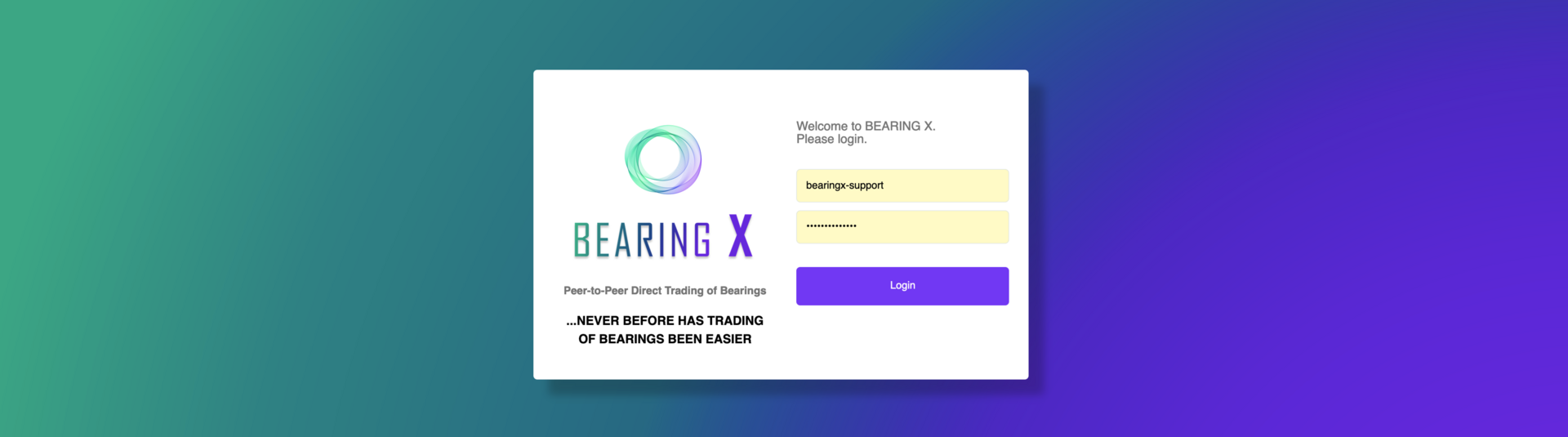Wie logge ich mich ein?
Um zu Deinem Loginbereich zu gelangen, gebe bitte die Internetadresse, die Du von uns in einer E-Mail erhalten hast, in Deinen Browser ein. Die Adresse setzt sich wahrscheinlich aus Deinem Unternehmensnamen und ".app.bearingx.io/login" zusammen (https://"Unternehmensnamen".app.bearingx.io/login).
Gebe nun bitte Deine persönlichen Login-Daten, bestehend aus Nutzername und Passwort in das jeweilige Feld ein und Klicke auf Login.
TIPP: Speicher die Internetadresse als Lesezeichen in Deinem Browser, damit Du schnell zu BEARING X gelangst.
Wenn Du Probleme beim Einloggen hast oder Dein Passwort vergessen hast, wende Dich bitte sofort an unseren Support.
Benutzeroberfläche
Hier findest Du eine Übersicht über die allgemeine Benutzeroberfläche. In späteren Kapiteln gehen wir auf spezielle Funktionen und Möglichkeiten ein, die BEARING X bietet. Hier findest Du zum Beispiel all unseren Funktionen für den Verkauf bzw. Kauf von Wälzlagern.
Account Einstellungen
Mit einem Klick auf den Button öffnet sich ein Drop-Down Fenster. Dort hast Du die Optionen My Settings, Company Settings, Help-Desk und Logout. Unter My Settings kannst Du aktuell Deinen Benutzernamen und die dazu gehörige E-Mail-Adresse einsehen.
Unter Company Settings hast Du die Möglichkeiten relevante Angaben zu Deinem Unternehmen einzusehen und besondere Trading Conditions (Handelsbedingungen) anzugeben. Mehr Details und Informationen findeset Du in den jeweiligen Artikeln zu Company Settings oder Trading Conditions.
Navigation
Du kannst zwischen zwei grundsätzlichen Navigations- bzw. Handlungsweisen wählen: I am a Buyer und I am a Seller.
Bei I am a Buyer agierst Du als Einkäufer auf der Plattform. Bei I am s Seller agierst du als Verkäufer auf der Plattform.
Durch den Wechsel passt sich die Benutzeroberfläche und somit die Funktionalität an Deine aktuelle Intention - kaufen oder verkaufen - an.
Informationen und eine Schritt für Schritt Anleitung, wie der genaue Kauf- bzw. Verkaufsprozess abläuft und was für Möglichkeiten BEARING X Dir hierzu bietet, findest Du unter: Alles über Handeln mit BEARING X
Place New "Sell Order" / "Wanted"
Um neue Verkaufsangebote oder Kaufgesuche zu erstellen bzw. um diese hochzuladen, klicke bitte auf Place New Sell Order bzw. Place New "Wanted" und folge den Schritten. Eine detaillierte Anleitung hierzu findest Du in den Kapiteln Verkaufsangebot und Kaufgesuche.
Quanitity
Über das Feld Quantity (Stückzahl) kannst Du die gewünschte Stückzahl des gesuchten Artikels eingeben. Es werden nun nur noch Wälzlager Angebote aufgelistet, die mindestens über diese geforderte Stückzahl verfügen. Ist das Quantity Feld leer, werden alle Bestandsmengen angezeigt. Als Voreinstellung ist das Feld immer leer.
Filter Optionen
Über „Add Filter“ kannst Du, wie in der Suchleiste, nach gewünschten Artikelbezeichnungen und Marken filtern. Zusätzlich kannst Du nach gewünschten Preisspannen und Lieferländern filtern. Lösche Filter einzel indem Du auf das jeweilige 'x' klickst oder klicke auf Clear Filters, um alle Filter gleichzeitig zu löschen.
Listenansicht
Zur besseren Übersicht kannst Du die aufgelisteten Artikel nach Tabellenkategorien sortieren. Um zu sortieren, musst Du auf die Überschrift der entsprechenden Spalte klicken. Mit dem ersten Klick werden die Ergebnisse aufsteigend sortiert, nochmaliges Klicken ordnet die Liste absteigend an. Mit dem dritten Klick deaktivierst Du die Sortierung wieder.
Anzahl angezeigter Ergebnisse
Du kannst einstellen, wie viele Ergebnisse pro Seite angezeigt werden. Vorab sind 20 Ergebnisse pro Seite eingestellt. Es können bis zu 1000 Ergebnisse auf einer Seite angezeigt werden. Gibt es für Deine Suche mehr Ergebnisse, als auf einer Seite angezeigt werden, navigiere Dich einfach mit den <> Pfeilen von Seite zu Seite.